Wie behebt man einen Anmeldefehler bei Honkai Star Rail?
In diesem Artikel werden wir versuchen, den Fehler „Login Error Occurred“ zu beheben, auf den Spieler von Honkai Star Rail stoßen, nachdem sie das Spiel gestartet haben.

Spieler von Honkai Star Rail sehen nach dem Ausführen des Spiels „Login Error Occurred“, „Error Code: 1001_1“, „Error Code: 1001_2“ und „Error Code: 1001_3“, wodurch ihr Zugriff auf das Spiel eingeschränkt wird. Wenn Sie mit einem solchen Problem konfrontiert sind, können Sie eine Lösung finden, indem Sie die folgenden Vorschläge befolgen.
- Was ist ein Anmeldefehler bei Honkai Star Rail?
- So beheben Sie einen Anmeldefehler bei Honkai Star Rail
Was ist ein Anmeldefehler bei Honkai Star Rail?
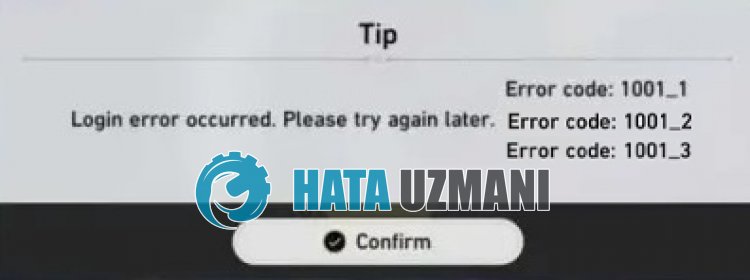
Die Honkai Star Rail-Fehler „Login Error Occurred“, „Error Code: 1001_1“, „Error Code: 1001_2“ und „Error Code: 1001_3“ werden durch ein Cache-Problem im Spiel verursacht, das den Zugriff der Spieler auf das Spiel einschränkt .
Auch eine Beschädigung des Internet-Caches bringt solche verschiedenen Fehlercodes mit sich, die dazu führen, dass Sie auf den Fehler "Login-Fehler aufgetreten" stoßen.
Natürlich kann ein solcher Fehler nicht nur wegen dieses Problems auftreten, sondern auch wegen vieler anderer Probleme.
Dazu werden wir versuchen, das Problem zu lösen, indem wir Ihnen einige Vorschläge machen.
So beheben Sie einen Anmeldefehler bei Honkai Star Rail
Um diesen Fehler zu beheben, finden Sie die Lösung für das Problem, indem Sie die folgenden Vorschläge befolgen.
1-) Spiele-Cache löschen
Verschiedene Probleme mit dem Spiel- und Launcher-Cache können dazu führen, dass Sie auf viele solcher Fehler stoßen.
Daher können wir das Problem beseitigen, indem wir den Spiel- und Launcher-Cache neu konfigurieren.
- Zuallererst, wenn der Honk Star Rail Launcher oder das Spiel im Hintergrund läuft, schließen Sie es.
- Geben Sie "Ausführen" in den Startbildschirm der Suche ein und öffnen Sie ihn.
- Geben Sie "%localappdata%/HoYoverse" auf dem sich öffnenden Bildschirm ein und drücken Sie die Eingabetaste.
- Löschen Sie nach dieser Aktion den Ordner "Star Rail".
Nachdem der Ordner erfolgreich gelöscht wurde, führe den Honk Star Rail Launcher aus und öffne das Spiel, um zu sehen, ob das Problem weiterhin besteht.
2-) Regedit-Dateien löschen
Ein falsches Laden von "Cognosphere"- und "miHoYoSDK"-Daten, die von Honkai Star Rail-Entwicklern in regedit gespeichert wurden, kann dazu führen, dass Sie auf verschiedene Fehlercodes wie diesen stoßen.
Daher müssen wir möglicherweise die Ordner "Cognosphere" und "miHoYoSDK" in regedit löschen und neu konfigurieren lassen.
- Geben Sie "regedit" in den Startbildschirm der Suche ein und öffnen Sie es.
- In dem sich öffnenden Fenster greifen wir entsprechend auf den Ordner "HKEY_CURRENT_USER > SOFTWARE" zu.
- Klicken Sie dann mit der rechten Maustaste auf die Ordner Cognosphere" und "miHoYoSDK".
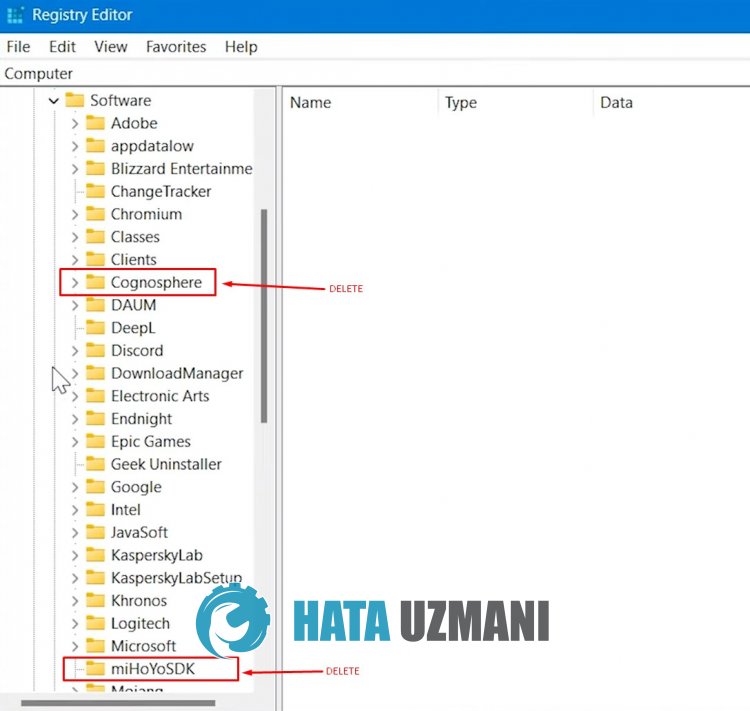
Führen Sie nach dem Löschen der Ordner Honkai Star Rail aus und prüfen Sie, ob das Problem weiterhin besteht.
3-) DNS-Adresse ändern
Sie können das Problem beseitigen, indem Sie den Standard-DNS-Server von Google registrieren.
- Öffnen Sie die Systemsteuerung.
- Wählen Sie Netzwerk & Internet aus.
- Öffnen Sie das Netzwerk- und Freigabecenter auf dem sich öffnenden Bildschirm.
- Klicken Sielinks auf die Option Adaptereinstellungen ändern.
- Öffnen Sie das Eigenschaftenmenü, indem Sie mit der rechten Maustaste auf Ihren Verbindungstyp klicken.
- Doppelklicken Sie auf Internet Protocol Version 4 (TCP /IPv4).
- Wenden wir die Einstellungen an, indem wir den unten angegebenen Google-DNS-Server eingeben.
- Bevorzugter DNS-Server: 8.8.8.8
- Anderer DNS-Server: 8.8.4.4
- Klicken Sie dann auf die Option "Einstellungen beim Beenden überprüfen", drücken Sie die Schaltfläche "OK" und wenden Sie die Aktionen an
Führen Sie nach dieser Aktion den anderen Vorschlag aus.
4-) Internetcache löschen
Wenn keiner der obigen Vorschläge funktioniert hat, können wir das Problem lösen, indem wir den DNS-Cache leeren. Dafür;
- Geben Sie cmd in den Suchbildschirm ein und führen Sie es als Administrator aus
- Eingabeaufforderungsbildschirm indem Sie die folgenden Codezeilen nacheinander eingeben und die Eingabetaste drücken.
- ipconfig /renew
- ipconfig /flushdns
- netsh int ipv4 zurückgesetzt
- netsh int ipv6 zurückgesetzt
- netsh winhttp Reset-Proxy
- Netsh-Winsock-Reset
- ipconfig /registerdns
- Nach diesem Vorgang wird angezeigt, dass Ihr DNS-Cache und Ihre Proxys erfolgreich gelöscht wurden.
Starten Sie nach diesem Vorgang den Computer neu und prüfen Sie, ob das Problem weiterhin besteht.
5-) Stellen Sie eine VPN-Verbindung her
Wir können das Problem beseitigen, indem wir eine VPN-Verbindung herstellen, sodass wir von anderen Servern profitieren können.
Dazu können Sie den Link erreichen, den wir unten hinterlassen, und die VPN-Anwendung installieren und den Verbindungsprozess durchführen.
Klicken Sie hier, um die VPN-Verbindung (Hotspot Shield) zu installieren
Führen Sie die Anwendung nach der Installation aus und überprüfen Sie, ob das Problem weiterhin besteht, indem Sie den Verbindungsprozess durchführen.








![Wie behebe ich den YouTube-Server-Fehler [400]?](https://www.hatauzmani.com/uploads/images/202403/image_380x226_65f1745c66570.jpg)




















